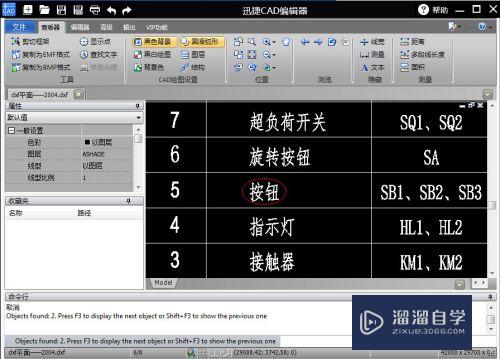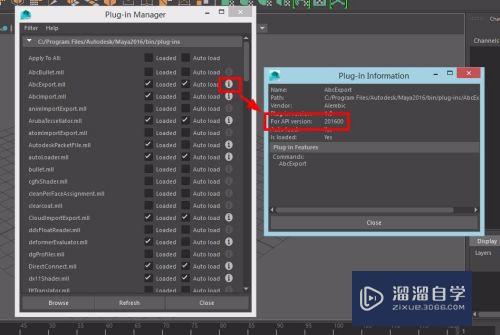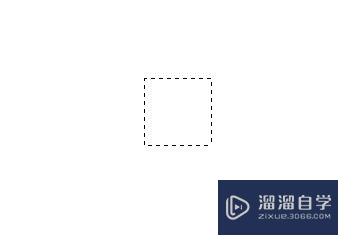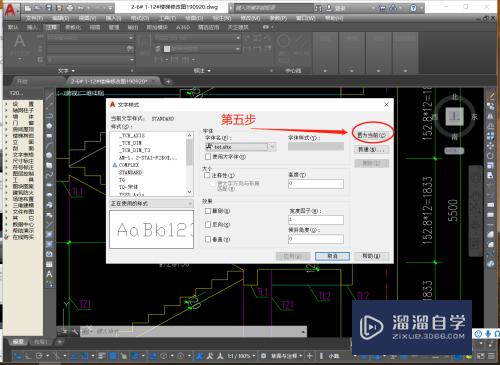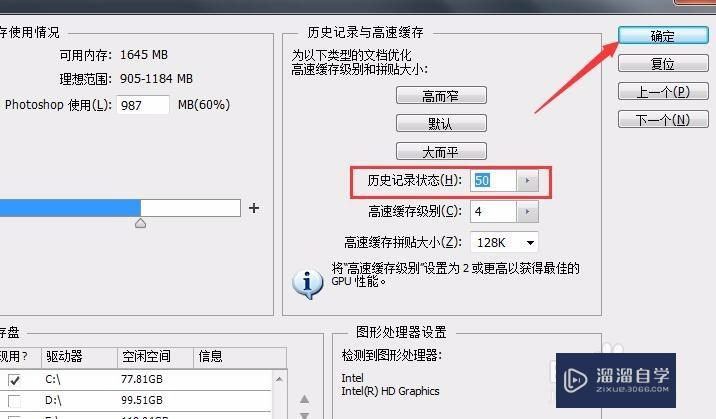Excel如何将文字竖起来(excel如何将文字竖起来排列)优质
在Excel单元格输入文字默认都是横向的。那么我们有什么办法将文字在单元格竖着显示呢?其实方法很简单。下面小渲来给大家进行下操作演示就明了了。
云渲染农场还有超多“Excel”视频课程。欢迎大家点击查看
工具/软件
硬件型号:联想ThinkPad P14s
系统版本:Windows10
所需软件:Excel2019
方法/步骤
第1步
如何将下图的文字全部竖起来呢
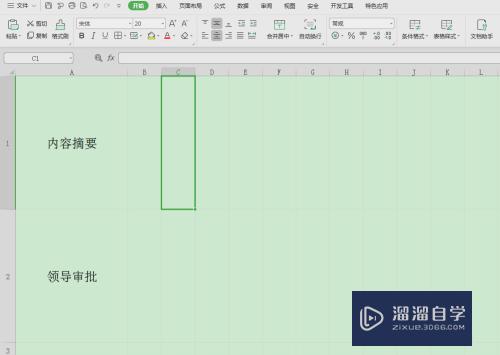
第2步
首先我们选中要竖起来的文字区域
如图
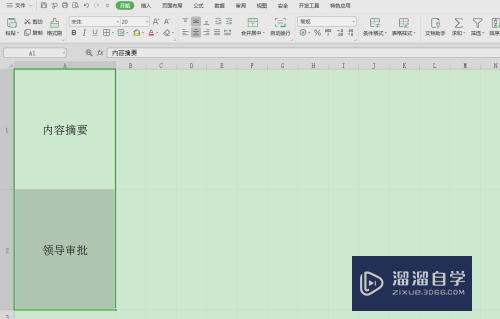
第3步
然后在选中区域里点击右键-设置单元格格式
如图
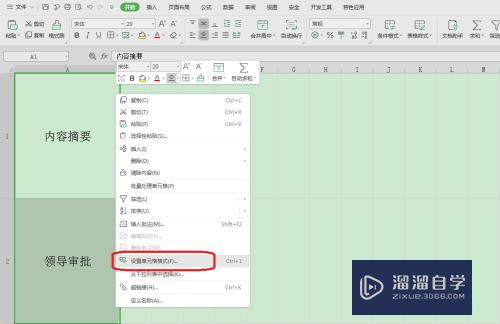
第4步
在设置单元格格式里点击对齐
如图
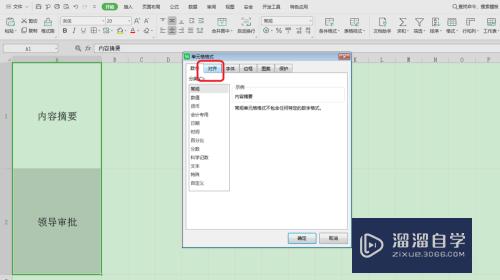
第5步
在对齐里的右侧有个竖着的文本。点击一下。再点击确定
下图有标记
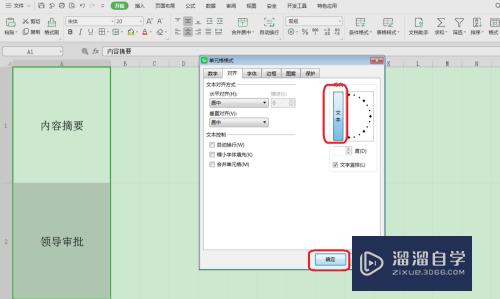
第6步
最后成功的把文字竖起来了
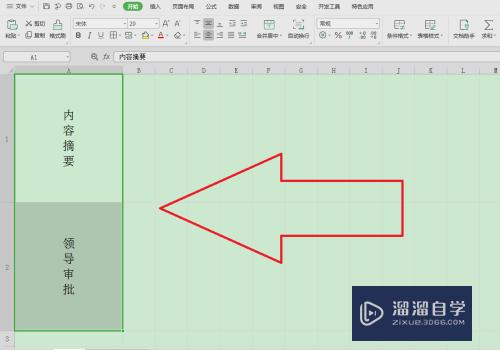
以上关于“Excel如何将文字竖起来(excel如何将文字竖起来排列)”的内容小渲今天就介绍到这里。希望这篇文章能够帮助到小伙伴们解决问题。如果觉得教程不详细的话。可以在本站搜索相关的教程学习哦!
更多精选教程文章推荐
以上是由资深渲染大师 小渲 整理编辑的,如果觉得对你有帮助,可以收藏或分享给身边的人
本文标题:Excel如何将文字竖起来(excel如何将文字竖起来排列)
本文地址:http://www.hszkedu.com/68411.html ,转载请注明来源:云渲染教程网
友情提示:本站内容均为网友发布,并不代表本站立场,如果本站的信息无意侵犯了您的版权,请联系我们及时处理,分享目的仅供大家学习与参考,不代表云渲染农场的立场!
本文地址:http://www.hszkedu.com/68411.html ,转载请注明来源:云渲染教程网
友情提示:本站内容均为网友发布,并不代表本站立场,如果本站的信息无意侵犯了您的版权,请联系我们及时处理,分享目的仅供大家学习与参考,不代表云渲染农场的立场!